Win10专业版下如何打开系统还原技巧?
Windows 10是美国微软公司研发的跨平台及设备应用的操作系统。是微软发布的最后一个独立Windows版本。Windows 10共有7个发行版本,分别面向不同用户和设备。截止至2018年3月7日,Windows 10正式版已更新至秋季创意者10.0.16299.309版本,预览版已更新至春季创意者10.0.17120版本
在Win10专业版操作系统中该如何开启系统还原功能呢?在我们使用Win10专业版系统的时候总会遇到一些问题,如果在没有使用系统还原的情况下就无法让系统在遇到问题后还原到正常状态,可见系统还原的重要性,在本文中Win10之家小编教大家启用Win10系统还原的操作方法。
Win10专业版启动系统还原的方法:
1、在开始菜单上单击鼠标右键,点击【系统】;
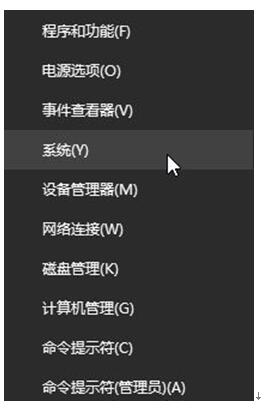
2、点击系统窗口左侧的“系统保护”;

3、在【系统保护】选项卡下,为C盘创建还原点。由于C盘的“保护”关闭,点击“配置”启用保护;

4、点击【启用系统保护】-【确定】;

5、返回到系统属性界面,点击“创建”立即给启用系统保护的C盘驱动器创建还原点;

6、在系统保护下输入创建的还原点名,点击“创建”;

7、系统开始创建还原点,等待完成创建即可。

新技术融合:在易用性、安全性等方面进行了深入的改进与优化。针对云服务、智能移动设备、自然人机交互等新技术进行融合。Windows 10所新增的Windows Hello功能将带来一系列对于生物识别技术的支持。除了常见的指纹扫描之外,系统还能通过面部或虹膜扫描来让你进行登入。当然,你需要使用新的3D红外摄像头来获取到这些新功能。